Los ordenadores se conectan a otros ordenadores, ya sea porque estemos navegando por Internet, chateando, descargando o simplemente porque algún proceso necesite conexión con otro equipo para llevar a cabo su finalidad.
Las conexiones que realizamos conscientemente (navegar, messenger, etc) no implican mayor riesgo, pero ¿y las que realiza el sistema? ¿Que proceso se esta conectando a Internet? ¿a que servidores? muchas preguntas que tienen fácil respuesta netstat
Este comando que viene en Windows nos permite saber a que maquinas, que procesos y por cuales puertos se esta conectando un equipo a otro.
Para los que no sepáis de que va esto de puertos os contare (en lenguaje sencillo para no extenderme mucho) que cada vez que un equipo se conecta a otro abre un puerto local (aleatorio) y conecta a un puerto remoto (Http puerto 80,Https puerto 443, correo Smtp 25, correo Pop3 110, etcétera), esto seria como una puerta en el equipo (que no se asuste nadie) por el que hablar con el otro. Así los 2 equipos siempre se comunican por una relación direccioniplocal

uertolocal >>>>> direccionipremota

uertoremoto y un mismo equipo puede establecer muchas conexiones a un mismo equipo con: direccioniplocal

uertolocalUNO >>>>> direccionipremota

uertoremoto, direccioniplocal

uertolocalDOS >>>>> direccionipremota

uertoremoto ……………………
Entendido, ¿que puertos usa mi equipo?
Muy fácil en un Símbolo de sistema escribimos netstat

y los dará un listado de las conexiones establecidas contra otros equipos.
El comandoproceso tardara en mostrarnos todos los datos, ya que resolverá las direcciones ip a las que nos conectamos para mostrarnos su nombre.
Siempre nos mostrara las columnas
Protocolo (TCP o UDP) Nuestra
dirección ip local seguida de

uertolocal la
direccion remota (algunas con ip otras con nombre de maquina, las que pueda resolver) y
Estado: una conexion puede estar establecida ESTABLISHED, enviando paquetes que no llegan SYN_SENT, a la espera que que termine TIME_WAIT o cerrandose CLOSE_WAIT.
netstat ? nos muestra toda la ayuda de este comando.
Tener muy en cuenta los parámetros:
-a Muestra todas las conexiones y puertos de escucha.
No enseñara TODOS los puertos en los que algun programa de nuestro equipo esta escuchando para recibir conexiones. Podremos ver que puertos están abiertos en nuestro equipo.
-b Muestra el archivo ejecutable involucrado en la creación de cada conexión o puerto de escucha. En algunos casos, los archivos ejecutables reconocidos hospedan múltiples componentes individuales, y en esos casos, se mostrará la secuencia de componentes involucrados en la creación de la conexión o puerto de escucha; el nombre del ejecutable se mostrará entre [] en la parte inferior; en la parte superior estará el componente que llamó, y así sucesivamente hasta que se llegue a TCP/IP. Tenga en cuenta que esta opción puede tardar bastante tiempo y no se ejecutará correctamente si no cuenta con permisos suficientes.
Requiere un Símbolo de sistema con elevación de privilegios en Vista. Este parámetro no esta disponible en versiones anteriores de Windows.
Vamos que nos dice el nombre del ejecutable que esta escuchando en ese puerto.
-n Muestra números de puertos y direcciones en formato numérico.
Así no tardara tanto ya que no resolverá los nombres de maquina.
-o Muestra el Id. del proceso asociado con cada conexión.
Nos muestra el identificador en el Administrador de Tareas del proceso.
Lo mejor es la combinación de ellos
netstat -noba

Como el resultado es extenso podemos enviarlo a un fichero de texto netstat -noba > FicheroPuertos.txt para luego editarlo con el Bloc de Notas escribiendo notepad FicheroPuertos.txt
Así tendremos todos los nombres de los programas que están abriendo algún puerto en el equipo, y sus conexiones.
Una breve explicación con ejemplos:
netstat
TCP 10.10.10.10:59356 77.242.193.145:80 ESTABLISHED
Mi direccion (10.10.10.10) ha abierto el puerto 59356 para establecer una conexión (ESTABLISHED) a la dirección 77.242.193.145 por el puerto 80 (http, navegación)
TCP 10.10.10.10:60780 apollo:ftp ESTABLISHED
Mi equipo (10.10.10.10:60780) esta conectado por ftp (puerto 23) al servidor apollo
netstat -noa
Proto Dirección local Dirección remota Estado PID
TCP 10.10.10.10:63612 75.101.239.222:80 CLOSE_WAIT 5600
Mi equipo esta cerrando la conexion CLOSE_WAIT del proceso id 5600 contra la direccion 75.101.239.222:80
TCP 10.10.10.10:139 0.0.0.0:0 LISTENING 4
TCP 10.10.10.10:59354 0.0.0.0:0 LISTENING 2952
Los procesos id 4 y 2952 estan escuchando en los puertos 139 y 2952 respectivamente sin que exista nadie conectado.
netstat -noba con elevacion en Vista
[svchost.exe]
UDP 0.0.0.0:123 *

1448 W32Time
[svchost.exe]
UDP 0.0.0.0:500 *

1196 IKEEXT
El proceso [svchost.exe] ha levantado 2 procesos 1448 W32Time y 1196 IKEEXT que estan eschuchando en UDP en los puertos 123 y 500.
Mas gráfico
Todo esto esta muy bien y la ventaja es que funcionara en todos los Windows, pero se puede hacer mas facil usando el programa TcpView que nos podemos descargar de la web de Microsoft. El concepto es el mismo que netstat pero en entorno grafico

y con posibilidad de terminar procesos o averiguar datos de la dirección a la que nos conectamos (o se nos conecta).
TCPView for Windows v2.53
Descarga directa de
TcpView
Otro programa grafico que podemos usar es
Moo0 ConnectionWatcher con estadísticas de trafico enviado y recibido y tiempo de uso.

Ahora controlaremos un poco mas nuestras conexiones.
Fuente:
http://www.teayudo.es/quien-se-conecta-a-mi-equipo-donde-se-conecta-mi-equipo-comando-netstat/

 uertolocal >>>>> direccionipremota
uertolocal >>>>> direccionipremota

 1448 W32Time
1448 W32Time

